Denne side indeholder oplysninger om at genopbygge en typisk Windows XP-computer, med pointere til virkelig nyttige og let freeware.
Ombygning computeren hver så ofte holder opstart og nedlukning gange lav og udsletter enhver spyware, keyloggere og vira, der er på maskinen. Dette kan dog ikke beskytte dig mod rootkits. Udskrivning denne side, før du begynder, bør gøre processen så smertefri som muligt.
Krav:
- Du har et godt kendskab til it.
- Du har sikkerhedskopieret alle dine data på din computer.
- Du har en anstændig bredbåndsforbindelse.
- Du er ikke står over for en truende deadline på din opgave.
Hvis svaret på nogen af disse spørgsmål er "nej", er det bydende at du ikke er at fortsætte. Hvis svaret på alle disse spørgsmål er "ja", fortsæt på egen risiko.
Disclaimer:
- Dette er kun for at blive forsøgt af dem, der er computer kyndige og villige til at risikere tab af deres data. Hvis du er på alle ubehageligt med computere, vil en kyndig ven hjælpe. Du er alene ansvarlig for dine data og din hardware, hvis du vælger at Følg disse trin.
Inden du starter:
- Hvis det er muligt, har en ekstra computer handy. Det er at foretrække, hvis det er en, der har vist sig at oprette forbindelse til internettet ved hjælp af din internet service. I tilfælde af den maskine, du genopbygge kan ikke oprette forbindelse til internettet, fordi du har en gammel netkort, er det godt at have et alternativ kort.
- Husk den vigtige hovedreglen at følge, når genopbygningen pc'er. Det er vigtigt at holde OS og data på separate drev: den måde, formatering eller re-installere dit OS gør bærer en lille risiko for at tage dine data ned med det. På trods af dine bedste bestræbelser på at adskille OS og data under daglig brug, måske et par filer er gledet ind i drevet, som du er ved at nedrive. Det er en god ide at søge efter dem, før du starter. Nogle elementer for at søge efter, før du begynder, er:
- Adressebøger:. Disse er for Outlook, Outlook Express og Thunderbird.
- Alle Outlook PST-filer og Thunderbird datafiler (aka mail-filer).
- Backup dine yndlings Firefox-udvidelser hjælp CLEO og FEBE. Sikkerhedskopiere dem på et flytbart medie, ikke det drev, der er ved at blive revet ned.
- Søg efter *. Doc, *. Xls, *. Pdf, *. Ppt, etc., i dine brugerindstillinger mapper. Backup dem, du har brug for på et flytbart medie, ikke drevet der er ved at blive revet ned.
- Hvis du bruger Microsoft Word, back up din CUSTOM.DIC (ordbog) og Normal.dot (Word-skabeloner), især hvis du har tilpasset ord og stilarter.
- Hvis du bruger andre Microsoft Office apps, backup deres skabeloner samt (*. Pot, *. Xlt, osv.), som kan findes på.. \ \ Application Data \ Microsoft \ skabeloner i Win XP
- Lav noter på dine printere: portkonfigurationer, model numre, og driver steder, så tilføjer dem senere er lettere
- Hvis du er en tung Microsoft bruger, overveje at bruge profilguiden (en del af Resource Kit) til at automatisere flytningen af mange indstillinger. Find info om dette på: http://office.microsoft.com/en-us/ork2003/HA011402851033.aspx
- Sikkerhedskopiere ftp indstillinger til dine foretrukne websteder.
- Sikkerhedskopiere dine "Foretrukne" eller andre Internet-genveje, afhængig af din browser placering vil variere.
- For Internet Explorer vil dette være under: C: \ Documents and Settings \ <din name=""> \ Foretrukne
- For Firefox dette vil være: C: \ Documents and Settings \ <din name=""> \ Application Data \ Mozilla \ Firefox
- Tilbage op Quicklaunch og Desktop mapper QuickLaunch>.
- Sikkerhedskopiere dine skrifttyper mappe (C: \ Windows \ Fonts), hvis du har installeret yderligere skrifttyper og vil gerne være i stand til at bruge dem efter geninstallation.
- Hvis der ikke har været væsentlige ændringer af hardwaren, gem C: \ Windows \ System32 \ wpa.bak og wpa.dbl. Erstatte disse efter installationen kan spare dig at skulle genaktivere vinduer.
- Kør C: \ Programmer \ Fælles filer \ Microsoft Shared \ MSInfo \ msinfo32.exe at få oplysninger om systemet. Gemme output til en tekstfil & printe det ud (det er en kæmpe fil) eller gemme den på nettet, så du ved, hvad der er på dit system, når du går på udkig efter chauffører.
- Bestem din netværksadapter model og arkivere de nyeste drivere til det. Hvis du ikke kan oprette forbindelse til internettet efter geninstallation, vil dette spare dig alle mulige smerte.
- Backup alle bruger certifikater og favoritter i din browser.
- Hvis du ikke har nogen firewall software, der allerede, så sørg for du downloader et program, inden du geninstallerer
- Hent og gem til en flytbar medie Keyfinder. Dette er et gratis hjælpeprogram.
- Kør Keyfinder.exe at opnå produktnøgler til din Microsoft OS & Microsoft Office, før du genopbygge, som du får brug for disse numre, hvis du ikke har originalemballagen installations-cd'er.
Steps
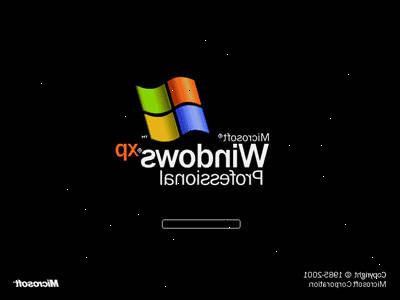
Geninstallere Windows
- 1Genstart systemet og ændre BIOS (typisk du kan indtaste BIOS ved at trykke på F7) for at starte op fra CDROM som første boot-enhed.
- 2Genstart med Windows XP-cd'en.
- 3Slet partition med OS for at sikre, at alt er udslettet.
- 4Opret en partition til OS.
- 5Quick format til at oprette filsystemet. Vælg NTFS som filsystem.
- 6Genstart. Må ikke vælge mulighed for at starte fra cd.
- 7Indstil dato og klokkeslæt.
- 8Sæt arbejdsgruppe for at være hjemme.
- 9Installere Windows ($ $ $).
- 10Genstart. Igen, vælge ikke at starte fra cd'en.
- 11Fjern CD - Du skal være i vinduer nu.
- 12Omdøb C: \ Windows \ System32 \ wpa.dbl til C: \ Windows \ System32 \ wpa.dbl.old (se tidligere afsnit for rationalet - det gælder måske ikke for dig).
- 13Kopier den gamle wpa dbl til C: \ Windows \ System32 (se tidligere afsnit for rationalet - det gælder måske ikke for dig)..
- 14Genstart at sikre, at det virker.
- 15Genstart systemet og ændre BIOS til at boote fra IDE0 første og CDROM sidst.
- 16Installer din firewall-software. Det er meget vigtigt, at du ikke oprette forbindelse til internettet med din genopbygget PC før efter en firewall er installeret. Windows-computere kan blive smittet med virus meget hurtigt efter at forbinde til internettet - en firewall vil beskytte dig
- 17Opret forbindelse til internettet. Hvis du ikke kan, vil du ikke være i stand til at følge disse instruktioner og print ud er din eneste backup.
- 18Åbn din IE browser (UH) og lave en windows update (du kan installere firefox, så snart opdateringerne er gjort). Du skal have service packs og patches massevis at installere.
- 19Genstart, gå tilbage og tjekke for opdateringer - De er ofte formidles i små mængder i løbet af dage. så der kan godt være flere opdateringer venter på dig.
- 20Scan efter hardwareændringer. Windows ikke genkender SiS 7012 audio controller på testsystemet, men kun pegede det ud efter en scanning for hardware ændringer.
- 21Installer printeren.
- 22Gør et endelige scanning for hardware ændringer, og sikre, at alt fungerer.
- 23Genstart.
- 24Base.
Installer forsyningsselskaber (eksterne links)
Følgende ikke-udtømmende liste omfatter flere gratis forsyningsselskaber hentet fra en række kilder på internettet. Programmer, der koster penge, er efterfulgt af en ($) symbol, antallet af $ 's forhold til omkostningerne. Du må ikke brug for nogle af dem: kun installere dem, du har brug for, da overflødig software blot bremser dit system ned.
- Der er måder at automatisere installationen af disse værktøjer - hjælp InstallPad, for eksempel. Men når den tid kommer til at genopbygge din maskine - med lidt held nogle år væk - nogle af disse programmer kan have ændret eller er blevet opgraderet. Derfor vil InstallPad sikkert installere programmer, der er forældede eller irrelevante, tvinger dig til at afinstallere dem og geninstallere dine nye favoritter.
- Denne liste skal minde dig om de hjælpeprogrammer, der sandsynligvis vil være af interesse - hvis de er forældet, når du er klar til at gøre din næste installation, søge efter de nyeste.
- Af indlysende grunde, anbefales du kraftigt at installere antivirus program, før det bliver på nettet.
- 1AVG antivirus. Opdatere den med de nyeste virus signaturer samme. IKKE surfe på nettet indtil dette er gjort.
- 2Installer freeotfe eller TrueCrypt og her for at oprette krypterede mængder for dine følsomme data. Dette er især nyttigt for sikring af data på bærbare computere.
- 3Moonsoft password agent. Hvis du vil have et gratis program, så prøv KeePass.
- 4Firefox. Installer dine foretrukne udvidelser fra CLEO & FEBE arkiv du tidligere har oprettet. Indstil din Firefox historie og browsing præferencer.
- 5Thunderbird. Genskab dine e-mail-konti, og sørg for du gemmer data filer på et andet drev.
- 6ALFTP. Det er en fri og let ftp program.
- 7ALZip.
- 8Quicktimealternative.
- 9Installere Adobe Flash Player og Adobe Shockwave Player fra, og hhv.
- 10Tracks viskelæder pro.
- 11Yahoo messenger. Dette lader dig bruge make billige internationale opkald og bruge dit webcam.
- 12Cdburner pro. Dette er en letvægts CD brænder program, der lader dig oprette. Iso-filer fra cd'er.
- 13MagicDisc. Dette lader dig montere. Iso-filer som separate drev og sparer du behøver at holde cd'er i drevet hver gang du ønsker at spille et spil.
- 14Auslogics Disk Defrag. Dette er en gratis og meget hurtig harddisk defragmentering program.
- 15Installer Java Runtime Environment og jdiskreport i nævnte rækkefølge. Dette program grafisk viser dig størrelsen på filerne på din harddisk, så du ved, hvor din dyrebare plads på harddisken bliver brugt op.
- 16PDFCreator. Dette gratis program giver dig mulighed for at oprette. Pdf filer fra enhver tekstbehandlingsprogram eller regneark. Det kan også kombinere flere dokumenter til en enkelt. Pdf.
- 17Foxit PDF viewer. Dette er en gratis letvægts fremviser, der indlæser meget hurtigere end Acrobat Reader.
- 18Driveimagexml. Dette program giver dig mulighed for at afbilde dine harddiske - hvilket betyder, at du kan gendanne systemet fra billedet, skal din computer blive glugged op.
- 19GIMP. GIMP er en Photoshop ($ $ $) erstatning. Du bliver nødt til at installere GTK + 2 Runtime Environment først. Sørg for at du henter den version til Windows XP. Installer GIMP for Windows næste, efterfulgt af Hjælp og Animation pakken.
- 20Yahoo desktop-søgning. Lad det indeksere dit drev helt (dette bør tage lidt tid, så du måske ønsker at gøre dette natten over). Det vil bremse din computer ned, så ikke gøre det, medmindre du har brug for at indeksere dine filer.
- 21Kør CCleaner og rense dit system. Gå til Startup Manager fanen og un-tjekke alt ikke relateret til antivirus scanner, firewall eller desktop-søgning. Eventuelle ikke-væsentlige (ikke-antivirus, ikke-firewall) links her vil bremse din opstart ned. Gør denne sidste.
- 22Genstart.
- 23Mic rosoft kontor Mic>.
- 24Mic rosoft forsiden express Mic>.
- 25Office-opdatering Kontor>. Som før, gør det flere gange for at sikre, at systemet er helt lappet.
- 26Genstart.
- 27Microsoft.
- 28Gendan dit skrivebord.
- 29Gendan din QuickLaunch og SendTo QuickLaunch> Mapper. Kontrollér at sikre, at links er stadig gyldige. Må ikke slette de links, der ikke fungerer, hvis du agter at geninstallere disse programmer.
- 30Sørg for, at de drev har fået tildelt deres gamle breve eller dine genveje muligvis ikke. Du kan ændre drevbogstaver ved at gå til Start-> Indstillinger-> Kontrolpanel-> Administration-> Computer Management-> Diskhåndtering. Højreklik på den disk, hvis bogstav, du ønsker at ændre og klik på Skift drevbogstav og sti. Genstart for at anvende ændringerne.
- 31Defragmenter din drev ved hjælp af Auslogic s Disk Defrag.
- 32Installer dine andre programmer, hvis nogen. Genstart. Defragmentere systemdrevet. Kør CCleaner til at sikre, at kun de programmer, du ønsker at køre ved opstart er i startmappen.
- 33System_00.
- 34Få et stopur og måle den tid, det tager at starte systemet op i vinduer. Også måle den tid det tager dig at logge ind Den tid, det tager at lukke ned. Skriv disse tider ned, så du har datapunkter til at hjælpe dig med at beslutte, når dit system er blevet uacceptabelt langsomt. Disse tider blev registreret på testsystemet efter at have nået System_01 gendannelsespunkt:
- Tid til at logge prompt: 00:51:38
- Tid til at logge ind: 00:12:56
- Tid til at shutdown: 00:19:78
Sikkerhedskopiere dit system op:
- Brug Driveimagexml at sikkerhedskopiere systemet partition.
- Brug Cdburner pro for at redde systemet partition. Label og dato ved hjælp af en passende cd-kompatibel pen og opbevar sikkert.
- Brug Driveimagexml at sikkerhedskopiere data partition.
- Brug Cdburner pro at gemme data partitioner. Label og dato ved hjælp af en passende cd-kompatibel pen og opbevar sikkert.
Tillykke!
Du bør have en rimelig uberørt systemet nu. Hver måned eller deromkring, gentag stopuret tests, skrive dem ned og sammenligne dem med de oprindelige boot tider. Du vil blive overrasket over, hvor hurtigt systemet sinker som gunk ophobes.
